Microsoft Edge和Google Chrome现在基于相同的引擎,因此Google或Microsoft对Chromium所做的所有改进都可以由对方用于自己的浏览器。
近期,Google升级了Google Chrome浏览器,使其支持选项卡组,说实话,这是我期待已久的功能之一。
通过容易地创建具有不同颜色的组,选项卡组可以更好地组织选项卡,这显然改善了整体体验,因为查找特定的选项卡要简单得多。
目前,此功能是Google Chrome专有的,但正如预期的那样,其他Chromium浏览器也可以使用它。也便是说,包括Microsoft Edge在内,事实证明,不久之后,这家基于Redmond的软件巨头便将其引入自己的浏览器。
Microsoft Edge的Canary版本已经带有选项卡组的早期实现,这显然是受Google Chrome浏览器中的启发。但是,鉴于它仍处于起步阶段,虽然不妨Chrome那样精致,但对于想要测试的人来说仍然足够靠谱。
另一方面,重要的是要了解在对生产设备进行批准之前,Microsoft Edge中的选项卡组可以得到显着改进。所以是的,该功能仍然存在,但是现有版本在进入Microsoft Edge的稳定渠道之前或许会进行许多改进。
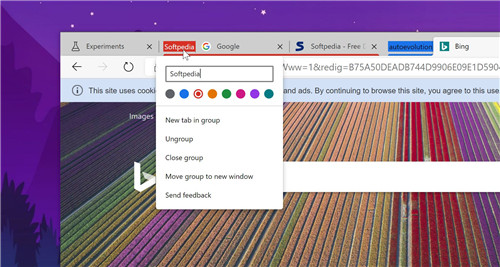
Microsoft Edge中的选项卡组
因此,如果你想测试一下,第一步实际上是升级到最新版本的Microsoft Edge Canary。完成此操作后,转到浏览器,然后在地址栏中键入以下代码以进入实验性标志设置屏幕:
edge://flags
接下来,使用顶部的搜索框查找以下标志:
Tab Groups
如果要使用快捷方式,则只需复制以下链接并将其粘贴到Microsoft Edge地址栏中:
edge://flags/#tab-groups
该标志的现有默认值表示已禁用,因此你需要单击下拉菜单并选择启用状态。启用该标志后,必须重新启动浏览器才能将其激活。
当你返回浏览器时,可以像在Google Chrome中一样开始使用选项卡组。
Microsoft Edge中的选项卡组
目前,这种体验与你在Chrome中获得的体验非常相似,因此你可以通过右键点击特定标签页,使用不同的颜色并为每个组输入自定义名称来创建标签组。然后,只需在选项卡栏中右键单击选项卡,直接将选项卡从一个组移动到另一组。
虽然选项卡组是Microsoft Edge中值得欢迎的改进,但总部位于雷德蒙德的软件巨头也正在努力进行另一项变更,这肯定会使使用选项卡的工作变得更加容易。
微软早前宣布,垂直标签预计将在不久的将来登陆所有支持的浏览器。
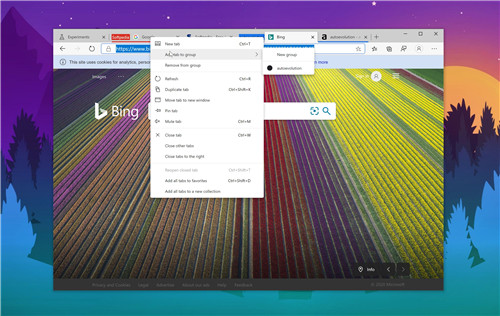
“如果你在网上研究时像我一样,就会发现自己随时都有数十个选项卡打开。发生这种处境时,我可以减少查看哪个标签的空间。我发现自己迷路了,否则将不小心关上标签页。完全令人沮丧的是,这通常恰好是我需要的一页,” Microsoft Edge公司副总裁Liat Ben-Zur在今年年初说。
“今天,你们宣布了垂直标签页,该功能可协助你轻易地一次查找和管理很多打开的标签页。Microsoft Edge是唯一允许你单击直接管理侧面选项卡的浏览器。预计在未来几个月内,insider频道中会出现垂直标签。”
垂直标签还没有ETA,但在接下来的几个月中应该会出现在这里,首先是尝试人员,然后是其他所有人。
系统下载推荐
本站发布的系统与软件仅为个人学习测试使用,不得用于任何商业用途,否则后果自负,请支持购买微软正版软件!
Copyright @ 2022 win10 64位系统版权所有